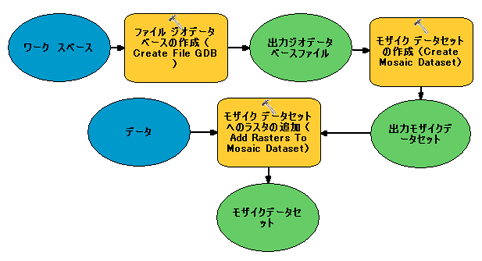Standard または Advancedのライセンスで利用可能。
モザイク データセットの作成の基礎
モザイク データセットは、ラスター データの管理、表示、提供、および配布に使用されます。モザイク データセットの作成、編集、および管理は、データ管理ツールボックスのモザイク データセット ツールセットに含まれるツールを使用して行います。
モザイク データセットを新規作成すると、いくつかのデフォルト プロパティを使用した空のコンテナーとしてジオデータベース内に作成され、ここにラスター データを追加できます。そのジオデータベースへの書き込みアクセス権と ArcGIS Desktop Standard または ArcGIS Desktop Advanced ライセンスが必要です。
モザイク データセットを作成してデータを追加するための最小限の手順
- モザイク データセットを作成します。
- モザイク データセットを作成するには、カタログ ウィンドウまたは ArcCatalog でジオデータベースを右クリックし、[新規作成] > [モザイク データセット] の順に選択します。[モザイク データセットの作成 (Create Mosaic Dataset)] ツールが開きます。あるいは、[モザイク データセットの作成 (Create Mosaic Dataset)] ツールに直接アクセスして開くこともできます。
- 名前と空間参照を指定する必要があります。空間参照は、追加するラスター データと一致する必要はありません。ただし、境界線やフットプリントなどの追加コンポーネントは、すべてこの空間参照を使用して作成されます。この空間参照は、アクセス時のモザイク データセットのデフォルトの空間参照にもなるので、別の空間参照を持つラスター データセットがリアルタイムで投影変換されて、モザイク化した画像が作成されます。
- モザイク データセットにデータを追加します。
- モザイク データセットにデータを追加するには、カタログ ウィンドウまたは ArcCatalog でモザイク データセットを右クリックして、[ラスターの追加] をクリックします。モザイク データセットに追加するデータをドラッグ アンド ドロップすることもできます。どちらの操作を行った場合も、[モザイク データセットにラスターを追加 (Add Rasters to Mosaic Dataset)] ツールが開きます。あるいは、[モザイク データセットにラスターを追加 (Add Rasters to Mosaic Dataset)] ツールに直接アクセスして開くこともできます。
- ラスター タイプを選択し、入力データの場所を入力する必要があります。
- [オーバービューの更新] をオンにします。
このツールを実行すると、データが追加され、必要な情報が計算され、オーバービューが生成されます。実行が完了した後、モザイク データセットを使用したり公開したりする準備ができます。
モザイク データセットを ArcMap に追加すると、カスタム グループ レイヤーとして追加されます。デフォルトでは、境界レイヤー、フットプリント レイヤー、イメージ レイヤーが表示されます。
詳しい作成方法
名前と空間参照系 (前述の手順で説明した) のみを定義してモザイク データセットを作成することもできますが、ピクセル タイプ、バンド数、バンド波長情報など、アプリケーションの要件に合ったモザイク データセットプロダクトを作成するために役立つ追加パラメーターがあります。また、プロパティの定義 (表示デフォルトなど)、処理の定義、および入力の調整 (フットプリントの編集など) によって、モザイク データセットを調整することもできます。
モザイク データセットの作成
前述の手順では、プロパティを設定したり、ツール パラメーターを変更したりしませんでした。[モザイク データセットの作成 (Create Mosaic Dataset)] ツールには、モザイク データセットを要件に応じてカスタマイズするために役立つ追加パラメーターがあります。これらのパラメーターは、モザイク データセットのプロダクト プロパティとピクセル プロパティを制御し、これらのプロパティは追加されるデータと出力に影響を及ぼすことがあります。
プロダクト プロパティ
プロダクト定義により、モザイク データセットをカスタマイズして、特定のバンド数および波長を持つデータを含むようにすることができます。プロダクト定義は、モザイク データセットへのデータの追加方法、およびデフォルトでの表示方法を制御し、一部の処理を補助する情報を定義します。
最もよく使用されるプロダクト定義には、次のものがあります。
- ナチュラル カラー (RGB) - 赤、緑、および青の波長域を持つ 3 バンドのモザイク データセットを作成します。
- ナチュラル カラー (RGBI) - 赤、緑、青、および近赤外の波長域を持つ 4 バンドのモザイク データセットを作成します。
- 疑似カラー (IRG) - 赤外、赤、および緑の波長域を持つ 3 バンドのモザイク データセットを作成します。
プロダクト定義を使用すると、波長情報をメタデータに含むデータを追加する際に役に立ちます。波長情報の順序が入力の中で異なっている場合は、モザイク データセットへの追加の際に正しく配列されます。たとえば、QuickBird シーンのバンド 1 が青の波長で、モザイク データセットのバンド 3 が青の波長を含むように設計されている場合は、QuickBird の青のバンドがモザイク データセットの青のバンドにマップされます。この機能がなければ、QuickBird の青のバンドがモザイク データセットの赤のバンドにマップされます。正しい順序を次に示します。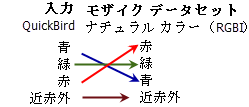
QuickBird や Landsat など、特定の衛星画像プロダクトのサポートを目的としたプロダクト定義が他にも存在します。また、カスタム プロダクト定義を作成することもできます。この場合は、[プロダクト バンド定義] パラメーターを編集して、バンドの数、順序、および波長域を定義します。
ピクセル プロパティ
プロダクト定義の代わりに、モザイク データセット内のバンド数と出力ピクセル タイプを定義できます。バンド数とピクセル タイプはモザイク データセットのプロパティです (ラスター データセットの場合と同様)。モザイク データセットの作成時にこれらのプロパティが定義されていない場合は、アプリケーションによって指定されます。デフォルトでは、この情報はモザイク データセットに追加された最初のラスターから取得され、またこれらのデフォルトを変更するためにユーザーが追加した関数によって変更されます。
モザイク データセットで複数タイプのラスター データを混在させて使用している場合は、これらの値を定義することをお勧めします。たとえば、シングルバンド オルソ画像と 3 バンド オルソ画像からのラスター データを使用する場合は、バンド数として 3 を指定してください。このようにしなければ、シングルバンド オルソ画像が先に追加された場合に、3 バンド オルソ画像は最初のバンドのみが追加されることになります。また、標高データ ソースを混合させて使用する場合は、入力にさまざまなピクセル タイプが混在する可能性があります。ピクセル タイプ (たとえば、32 ビット浮動小数点) を定義すれば、最初に追加された入力が 8 ビットでその他の入力のビット数が大きい場合にも、情報が失われることはありません。
モザイク データセットへのデータの追加
[モザイク データセットにラスターを追加 (Add Rasters to Mosaic Dataset)] ツールにはさまざまなオプションがあります。このトピックでは、よく使用されるいくつかのパラメーターと、すでにデフォルトで選択されているパラメーターについて説明します。
- データを追加する際には、[セル サイズ範囲の更新] チェックボックスがオンになっている必要があります。セル サイズ範囲は、モザイク データセットからモザイク化された画像を作成するために処理されるラスターを決定するために使用されるもので、必要な情報です。データをすぐに追加する予定がある場合は、追加のたびに既存のデータと新規データが解析され、値の再計算または計算が行われるので、すべてのデータのセル サイズを同時に計算して、データを追加するたびに計算しないようにすることもできます。モザイク データセットにデータを最後に追加するときにこのオプションをオンにするか、[セル サイズの範囲を計算 (Calculate Cell Size Ranges)] ツールを使用できます。
- データを追加する際には、[境界線の更新] チェックボックスがオンになっている必要があります。境界線は、すべてのラスター データセットの範囲であり、フットプリントによって定義されます。前述のパラメーターと同様に、すぐ後にデータを追加する場合は、すべてのデータを追加した後で境界線を計算することもできます。
- データを追加する際には、[オーバービューの更新] チェックボックスがオンになっている必要があります。オーバービューは、表示速度を向上させ CPU の使用率を軽減するために作成される低解像度の画像です。モザイク化された画像を表示するために検査されるラスターが少ないからです。オーバービューの構築は、すべてのデータがモザイク データセットに追加された後で行ってください (前述のパラメーターの場合と同様)。作成には時間がかかるので、モザイク データセットが大きい場合は、システムが他の操作でビジーでないときに構築することをお勧めします。別の機会にこれらの生成を行う場合は、[オーバービューの構築 (Build Overviews)] ツールを使用します。
- [サブフォルダーも含む] チェックボックスをオンにする必要があります。このオプションは、追加するデータを含むサブフォルダーをすべて再帰的に検索します。
- ワークスペースに重複するデータが含まれている場合は、[新規データセットのみ追加] パラメーターを変更して重複を除外できます。この機能は非常に有用ですが、すべての新規項目がすでに追加された項目と比較されるので、処理に時間がかかります。
- データに統計情報がない場合は、[統計情報の計算] をオンにすることができます。この機能は、前処理 (拡張) が行われていないデータに対して有用です。データセットに統計情報がすでに存在する場合、統計情報は再計算されません。
- データにピラミッドがない場合は、[ラスター ピラミッドを構築] をオンにすることができます。ピラミッドを構築すると、モザイク データセット全体に対して生成されるオーバービューの数が減ります。データセットにピラミッドがすでに存在する場合、統計情報は再計算されません。CADRG/ECRG、CIB、DTED ラスター タイプの場合、ピラミッドは必ずしも必要ではありません。
- 追加されるワークスペース内のデータに制約を設ける必要がある場合は、ファイル名検索を実行する [ファイル フィルター] を定義できます。たとえば、元のデータとともに格納されるサムネイル画像などです。ラスター タイプの [ラスター データセット] を使用している場合は、サムネイル (*.gif など) が追加されないように、有効なファイル拡張子 (*.tif など) を指定することができます。
このツールを実行してモザイク データセットにデータを追加すると、それぞれのラスター データセットのフットプリントが作成され、属性テーブルにそれぞれのラスターが挿入されます。選択したオプションに応じて、セル サイズ、オーバービュー、ピラミッド、統計情報、および境界が作成されます。
プロパティの変更
モザイク データセットのプロパティを設定できます。プロパティは、モザイクされた画像がユーザー (またはクライアント) に表示される状態や、操作できる方法に影響を与えます。モザイク データセットが公開されるときのサーバーやイメージ サービスのパフォーマンスにも影響を与えます。
[モザイク データセット プロパティ] ダイアログ ボックスには、カタログ ウィンドウからアクセスするか、ArcCatalog でモザイク データセットを右クリックして [プロパティ] をクリックすることでアクセスできます。ここで、これらのプロパティを変更できます。ダイアログ ボックス内の値は、プロパティの横の値をクリックすることで編集できます。別の値を入力するか、リストから選択します。また、[モザイク データセット プロパティの設定 (Set Mosaic Dataset Properties)] ツールを使用してプロパティを変更することもできます。
しばしば設定されるプロパティは、圧縮方法とモザイク手法の 2 つです。圧縮方法は、転送速度に影響を与えます。圧縮しない場合よりもモザイク画像を速く転送できる圧縮方法を設定することをお勧めします。モザイク データセットをイメージ サービスとして使用すると、クライアントは必要に応じてこの設定を変更し、モザイク画像の圧縮を解除することができます。モザイク手法は、画像を作成するためにラスターをまとめてモザイクする順序を定義します。許可されるモザイク手法を 1 つまたは複数選択し、どの手法をデフォルトにするかを選択できます。ユーザーはこれらの手法の中から選択できます。
[コンテンツ] ウィンドウ内のモザイク レイヤーに設定されたプロパティはレイヤーに適用されるだけで、バンドの組み合わせやモザイク手法など、モザイク データセットと一緒には格納されません。そのため、モザイク データセットに複数のユーザーがいても、別のユーザーが使用するレイヤー設定によって影響を受けることはありません。この振舞いは、データセットおよびレイヤーと同じです。
ワークフローの自動化
モデルを作成するか、モザイク データセットを作成するスクリプトを作成して、データの追加、およびプロパティの編集を行うことができます。以下のモデルでは 3 つのツールを使用しています。1 つは新しいジオデータベースを作成し、1 つはモザイク データセットを作成し、もう 1 つはラスター データを追加します。[モザイク データセットにラスターを追加 (Add Rasters To Mosaic Dataset)] ツールには、セル サイズ範囲の計算、境界線の構築、オーバービューの作成を行うためのオプションがあります。